标签:配置 管理 监控 主页 一起 cal host 基本 新建
一个WebLogic服务器集群由多个同时运行的托管服务器组成,它们执行相同的应用程序,一起工作以提供更高的可伸缩性和可靠性。集群在客户机上显示为单个WebLogic服务器实例。您可以使用集群来利用单个托管服务器无法提供的工作负载平衡和故障转移功能。组成集群的托管服务器运行在一台或多台不同的机器上。通过在相同的机器上向集群添加额外的托管服务器,可以轻松地扩展集群。
一、创建一个现有托管服务器集群
1、确保管理服务器已启动并正在运行。打开web浏览器,输入WebLogic服务器管理控制台URL:http://localhost:7001/console
2、输入管理员凭证。
显示WebLogic服务器管理控制台的主页。
3、在“域结构”下展开“环境”并选择“服务器”。
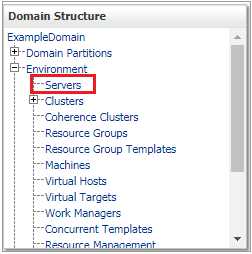
4、在Servers页面的Summary中,选择Control。如果任何托管服务器处于运行状态,则关闭它们。
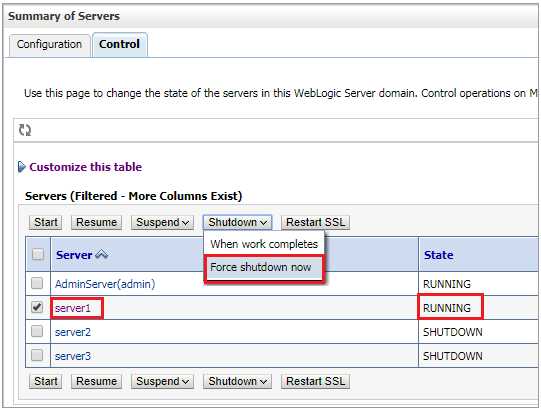
5、单击Yes确认强制关闭。单击Refresh Refresh图标,确保所有托管服务器都处于关闭状态。
6、在“更改中心”中,单击“锁定和编辑”。
7、在域结构下,展开环境并选择集群。
8、在Clusters表中,单击New,然后选择Cluster。
9、在新建集群页面上,输入集群属性
Name: cluster1
Messaging Mode: Unicast
单击OK。
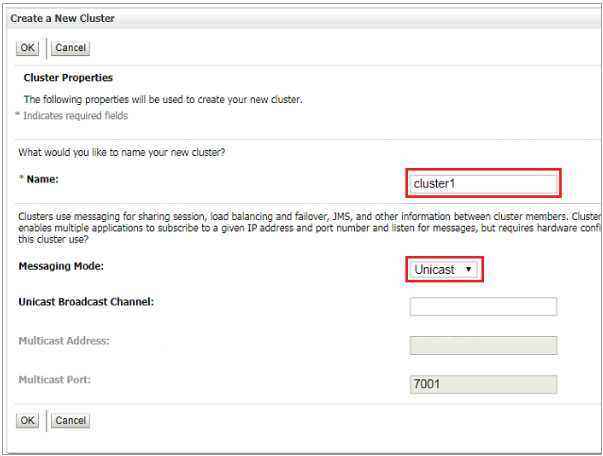
10、将服务器添加到集群
在Clusters表中,选择cluster1(新创建的集群)。
在cluster1页面的设置中,选择Configuration,然后是Servers。
在Servers表中,单击Add。
11、在“将服务器添加到集群”页面上,选择托管服务器
选择将现有服务器添加到集群的选项,并从下拉列表中选择托管服务器server1。
单击Finish。

12、重复步骤10和11,将受管理的服务器server2和server3添加到集群中。
13、在“更改中心”中,单击“激活更改”。
二、启动集群服务器
1、对于要启动托管服务器的每台机器,请确保正确配置了节点管理器并处于可达状态。
在控制台的左窗格中,展开Environment并选择Machines。
选择要查看节点管理器状态的计算机的名称。
在“机器设置”页上,选择“监视”,然后选择“节点管理器状态”。
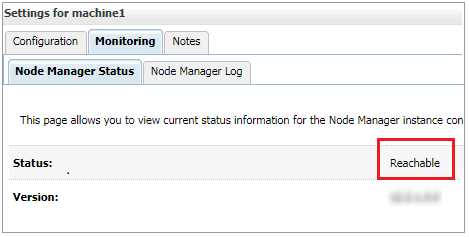
2、在WebLogic服务器管理控制台的域结构下,选择Clusters。
3、在Clusters表中,选择cluster1(新创建的集群)。
4、在cluster1页面的设置中,选择Control。
您可以查看添加到集群中的所有托管服务器。
5、在这个集群表的托管服务器实例中,选择处于关闭状态的托管服务器
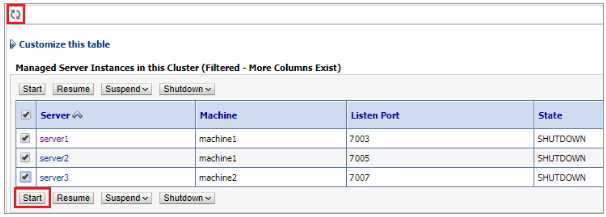
6、单击Start并确认继续。
所选的托管服务器启动。单击Refresh Refresh图标,确保所有托管服务器处于运行状态。
三、监控集群
1、在管理控制台中,在域结构下,选择Environment,然后选择Clusters。
2、在Clusters表中,选择cluster1(新创建的集群)。
3、在cluster1页面的设置中,选择Monitoring,然后选择Summary。
4、Summary下的服务器状态表显示当前参与集群的所有托管服务器。要查看关于表中服务器的更多信息,请单击“自定义”表并将列添加到要显示的表中。
例如,要在表中显示托管服务器的当前堆大小,请选择堆大小current并将其移动到所选列。然后,单击Apply。
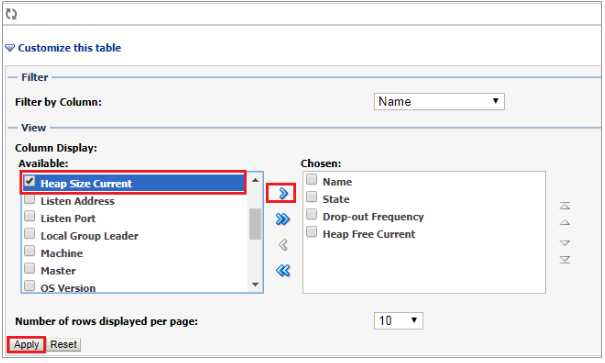
标签:配置 管理 监控 主页 一起 cal host 基本 新建
原文地址:https://www.cnblogs.com/lqs649646508/p/11617172.html